Adicionar menu de contexto de pasta vazia no Windows 10
Hoje, veremos como adicionar uma entrada especial no menu de contexto, "Esvaziar esta pasta". Isso excluirá permanente e instantaneamente o conteúdo da pasta. Isso pode ser útil se você estiver usando uma pasta para armazenar arquivos temporários para seu projeto. O comando do menu de contexto será adicionado para todos os usuários do sistema operacional instalado em seu computador.
Propaganda
Não é tão difícil excluir todos os arquivos e pastas de um diretório específico em seu disco rígido. Você pode clicar no comando "Selecionar tudo" na Faixa de Opções e, em seguida, clicar em Excluir. Alternativamente, você pode pressionar Ctrl + A para selecionar tudo na pasta e, em seguida, pressione o Shift + Del chaves.
A entrada do menu de contexto "Esvaziar esta pasta" economiza seu tempo. Exclui o conteúdo da pasta com um único clique. Para evitar o esvaziamento acidental das pastas, mostra uma confirmação.
Você precisa entre como administrador antes de proceder.

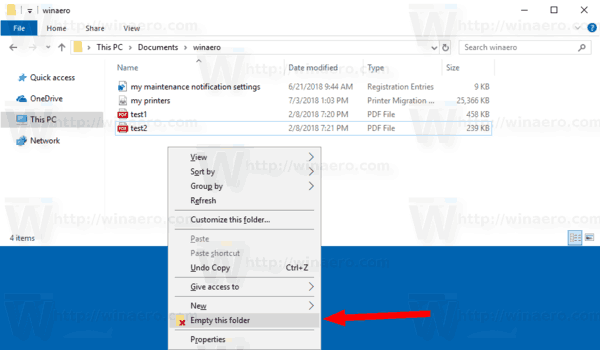

Para adicionar o menu de contexto da pasta vazia no Windows 10, faça o seguinte.
- Baixe os seguintes arquivos do Registro no arquivo zip: Baixar arquivos de registro.
- Extraia-os para qualquer pasta que desejar. Você pode colocá-los diretamente na área de trabalho.
- Desbloquear os arquivos * .REG.
- Clique duas vezes no arquivo "Adicionar pasta vazia menu.reg de contexto".
O ajuste de desfazer está incluído. É denominado 'Remover menu.reg de contexto da pasta vazia'. Basta clicar duas vezes nele para remover a entrada.
Como funciona
Esse ajuste é muito simples. A entrada do menu de contexto chama os seguintes comandos do console, um por um.
- cmd.exe / c - para abrir uma nova janela do prompt de comando.
- escolha - para mostrar uma confirmação. O comando é o seguinte:
escolha / c: yn / m "Tem certeza que deseja excluir tudo na pasta '% 1'?" - errorlevel - para analisar sua entrada. Aqui está o comando:
se o nível de erro 2 sair. Se você digitar N no console, a seqüência de comando será abortada. Errorlevel = 2 significa a segunda opção em 'escolha'. - Finalmente, o último comando resolve. Ele remove o diretório de destino e seu conteúdo e, em seguida, recria uma nova pasta vazia com o mesmo nome.
cmd / c rd / s / q "% 1" e md "% 1".
É isso.


